有些人需要將視頻傳輸到DVD上才能播放任何視頻 DVD播放機 甚至筆記本電腦。 這可以通過將這些文件刻錄到將用作存儲的光盤上來完成。 借助一些可能免費或需要最少付款的軟件程序,現在只需單擊幾下即可將任何類型的視頻文件(例如MP4,AVI,WMV,MOV,FLV和MKV)刻錄到可播放的視頻DVD中。幾分鐘之內 請記住,這樣做時,要刻錄的視頻量仍然取決於文件的大小和要使用的DVD光盤的容量。
在本文中,我們將展示並重點介紹幾種有效的方法來 將視頻刻錄到DVD。 繼續閱讀!
內容指南第1部分:頂部4工具幫助將視頻刻錄到DVD第2部分:轉換刻錄視頻的強大工具第3部分:全部包裝
眾多方法之一是使用ConvertXtoDVD。 這非常易於使用,並為所有用戶提供了出色的功能。 要開始使用此功能,必須遵循以下步驟。
步驟1:下載應用程序,並確保在個人計算機上啟動它。
第2步:確保 插入空白DVD 放入計算機的刻錄機驅動器中。
步驟3:完成後,打開ConvertXtoDVD,然後 單擊(+)按鈕.
步驟4:找到要刻錄到DVD的視頻文件。 選擇那些,然後點擊“打開 ”按鈕。 視頻文件現在將被加載到光盤上。
除此之外,用戶還可以利用該程序的其他功能,包括在視頻中添加字幕,編輯視頻或更改DVD格式。
第5步:正確設置所有內容後,“轉換 必須單擊位於屏幕底部的“”按鈕,才能將視頻文件轉換並刻錄到DVD。 當然,這將需要幾分鐘,這主要取決於要刻錄的視頻的大小。
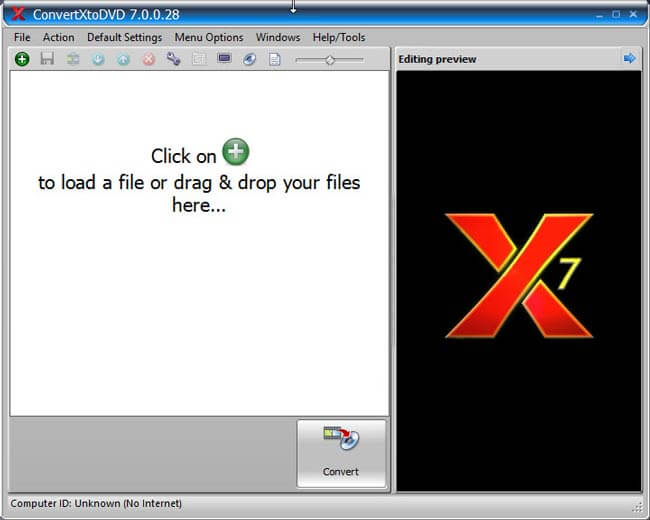
另一個有用的工具是DVD Flick。 該程序是免費軟件,它也具有相同的功能,並為消費者提高了易用性。 讓我們調查一下使用這一細節。
步驟1:與ConvertXtoDVD相同,必須將其下載並安裝在個人計算機上才能繼續。
步驟2:將光盤插入計算機的刻錄機驅動器。
第一步: 點擊“添加標題”按鈕 位於屏幕右側。
第4步:找到您要打開DVD的所有視頻,然後點擊“打開 ”按鈕可以將視頻文件加載到光盤上。
此應用程序的一個好功能是“項目設定 菜單,其中可以更改DVD各個方面的設置,例如音頻,視頻播放,刻錄和常規設置。 只需確保點擊“接受 ”按鈕保存更改的設置。 與以前的軟件一樣,也可以使用此程序創建字幕。
第5步:完成更改後,“製作DVD ”按鈕位於 在頂部菜單上 必須單擊。 DVD Flick現在將視頻刻錄到可播放的DVD。

將推出的第三個計劃是 WinX DVD 作者。該應用程式是典型的小型 DVD 製作軟體,提供最少的功能。它由四個較小的應用程式組成,可以創作、轉換、 編譯 然後將視頻刻錄到DVD。
如果您選擇使用此選項,則可以應用以下步驟。
步驟1:在您的個人計算機上下載並安裝此軟件。
步驟2:啟動應用程序,並確保將光盤插入驅動器。
第3步:打開後, 點擊(+) 位於 在左下方 並選擇要刻錄的文件。 這也提供編輯選項。
第4步:完成更改後,點擊“開始 ”按鈕,該應用程序將在短短幾分鐘內將視頻刻錄到光盤。
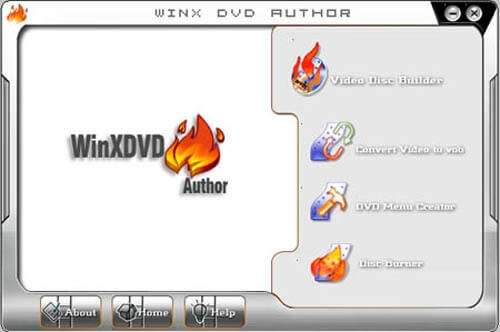
除了上面解釋的三個之外,Wondershare Video Converter Ultimate也可以提供幫助。 它執行與上述程序相同的功能,並提供強大的功能。 如果要使用此程序,可以執行以下步驟。
步驟1:確保已下載並安裝在計算機上。
步驟2:將空白光盤插入DVD驅動器。
第3步:打開程序,然後 點擊“刻錄”按鈕 位於頂部菜單上。
步驟4:完成後,屏幕將要求您添加需要刻錄的文件。
使用該軟件還允許用戶通過以下方式在視頻中包含字幕 點擊“無”按鈕。 點擊此按鈕後,您需要從下拉列表中選擇字幕軌道,然後點擊“添加字幕 列表中的“”按鈕。 您必須轉到字幕文件的存儲位置,選擇文件,然後單擊“打開”。 在“刻錄設置, ”您將看到 在右邊,您可以查看很多設置,包括模板的更改,DVD標籤,刻錄到,質量,長寬比等。
步驟5:完成所有想要自定義或更改的操作後,“燃燒 現在可以單擊位於屏幕右下方的“”按鈕以繼續進行此過程。 同樣,所需時間長短取決於視頻文件的大小。

在介紹了將視頻刻錄到DVD的方法之後,我想與大家分享可以幫助您轉換刻錄視頻的出色軟件。 該應用程序使用戶可以體驗轉換,編輯和播放視頻,DVD甚至音頻的方法。 它在支持多核處理器的同時提供了高速轉換過程。 令人著迷的是,人們甚至可以編輯效果出色的視頻,甚至可以剪輯視頻或音頻文件的任何所需部分。 您也可以將它們合併在一起,以增強質量的一種驚人的視頻或音頻。
要使用此功能,可以執行以下步驟:
步驟1:請確保下載 Dumpmedia 視頻轉換 並安裝它。
步驟2:啟動程序,然後 點擊“添加文件”按鈕 選擇要轉換的文件。 您也可以將文件直接從該位置拖放到應用程序中。
步驟3:點擊“將所有任務轉換為 ”以選擇所需的格式。
步驟4:完成後,選擇將保存輸出的目標文件夾。
步驟5:點擊“轉 ”按鈕開始轉換過程。
整個過程很簡單,需要幾分鐘。 完成後,您現在可以使用全新的視頻/音頻文件。
實際上,有很多方法可以將視頻刻錄到可播放的DVD中。 這四個只是流行和常用的一些。 上面說明的這些軟件程序已被許多用戶測試過。 通過提供的功能和用戶友好的界面,大多數人都傾向於依賴這些出色的應用程序。 請放心,所有這些都已經過驗證,可以產生驚人的高質量輸出。
